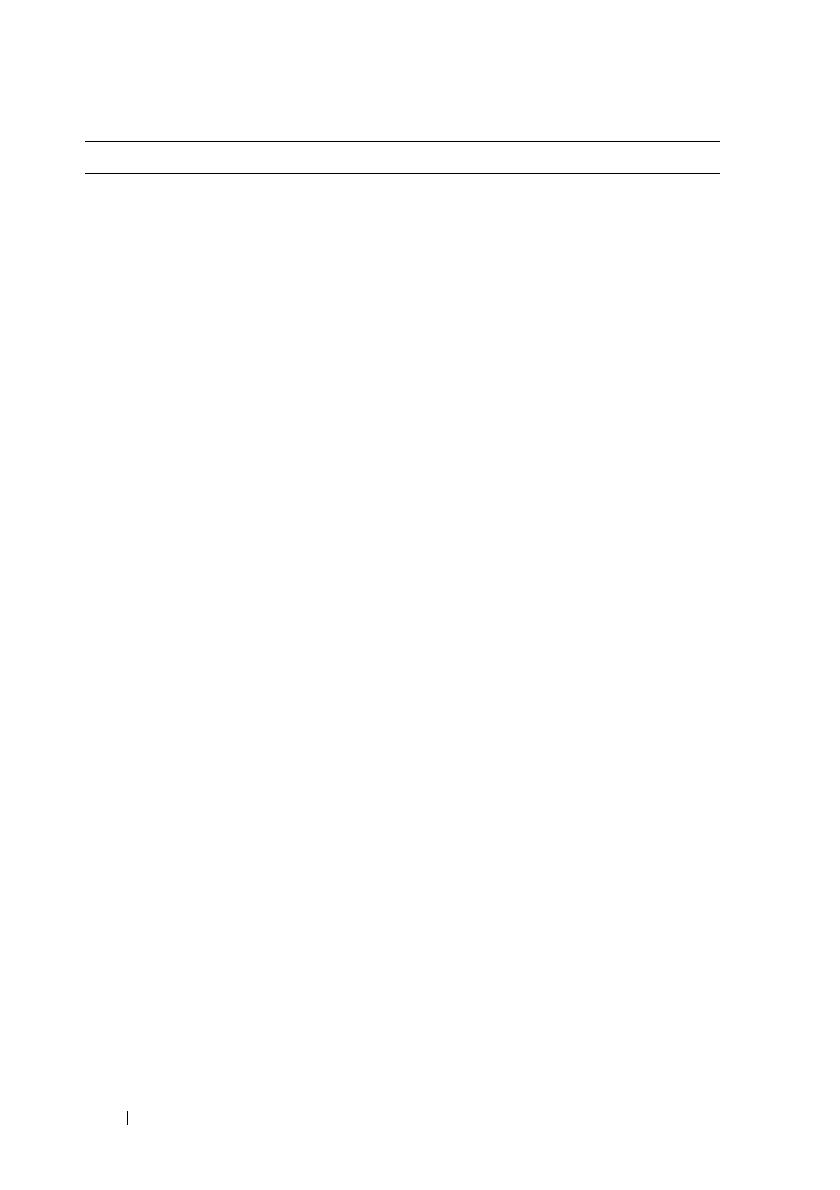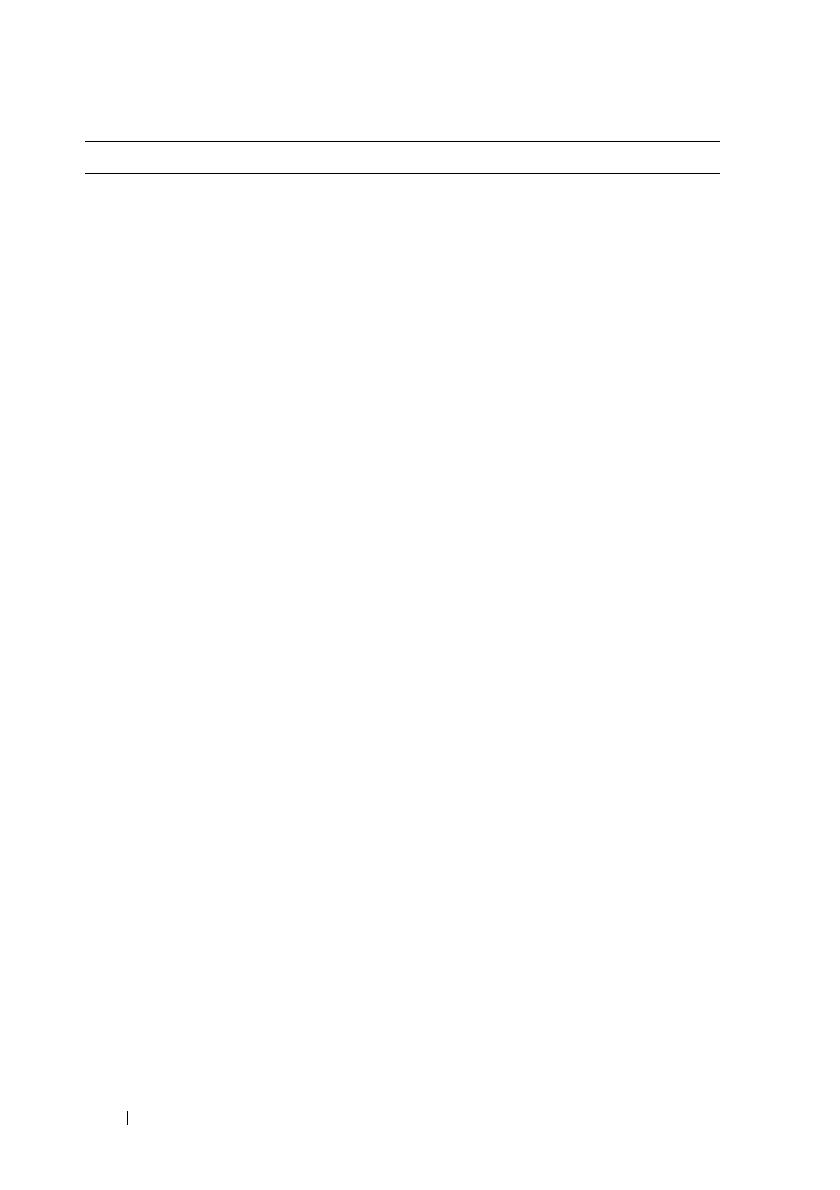
16 Vyhledání informací
•
Řešení — tipy a rady pro odstraňování
problémů, články odborníků, školení
online a časté dotazy
•
Ve řejnost — diskuse online s ostatními
zákazníky společnosti Dell
•
Upgrady — informace o upgradech
součástí, například paměti, pevného
disku a operačního systému
•
Péče o zákazníky — kontaktní informace,
servisní volání a stav objednávky, záruka
a informace o opravách
•
Servis a odborná pomoc — stav
servisního požadavku, historie odborné
podpory, servisní smlouva, diskuze online se
zaměstnanci technické podpory
•
Služba technických aktualizací Dell
Technical Update Service — e-mailová
oznámení o aktualizacích softwaru
a hardwaru vašeho počítače
•
Reference — dokumentace k počítači,
podrobnosti o individuální konfiguraci
počítače, specifikace produktů
a podrobná dokumentace
•
Soubory ke stažení — certifikované
ovladače, opravy a aktualizace softwaru
•
Notebook System Software (NSS) —
pokud přeinstalujete operační systém,
musíte také znovu nainstalovat nástroj
NSS. Nástroj NSS automaticky rozpozná
váš počítač a operační systém a instaluje
aktualizace vhodné pro vaši konfiguraci,
a tak zajišťuje důležité aktualizace
operačního systému, podporu 3,5-palcových
USB disketových jednotek Dell, procesorů
Intel
®
, optických jednotek a zařízení USB.
Nástroj NSS je nezbytný pro správnou
funkci počítače Dell.
Web odborné pomoci společnosti
Dell — support.dell.com
POZNÁMKA: Po vybrání oblasti nebo
obchodního segmentu se zobrazí
příslušná stránka odborné pomoci.
Stažení softwaru Notebook System Software:
1
Přejděte na adresu
support.dell.com
,
vyberte svou zemi a klepněte na odkaz
Ovladače a soubory ke stažení
.
2
Zadejte svůj servisní štítek nebo model
produktu a klepněte na odkaz
Přejít
.
3
Zvolte svůj operační systém a jazyk
aklepněte na odkaz
Find Downloads
nebo do pole
Downloads Search
a hledejte
klíčové slovo
Notebook System Software
.
POZNÁMKA: Uživatelské rozhraní
webu support.dell.com se může
v závislosti na vybraných položkách lišit.
Hledané informace? Kde je naleznete